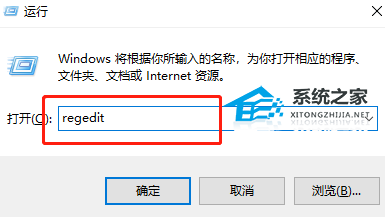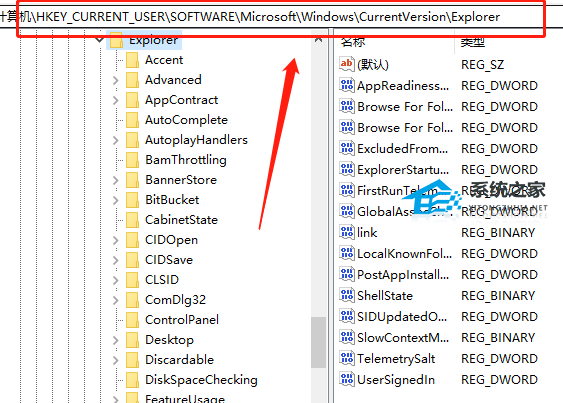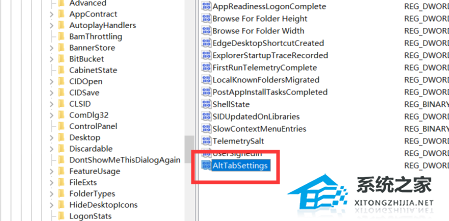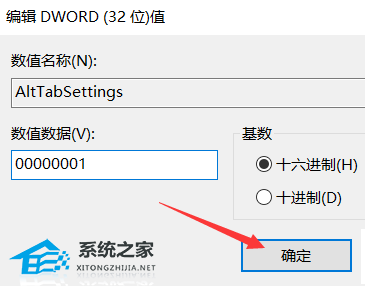Win10系统alt+tab无法切换窗口怎么办无法切换窗口的解决方法 |
您所在的位置:网站首页 › 怎么按快捷键切换窗口 › Win10系统alt+tab无法切换窗口怎么办无法切换窗口的解决方法 |
Win10系统alt+tab无法切换窗口怎么办无法切换窗口的解决方法
|
Win10系统alt+tab无法切换窗口怎么办?使用Alt + Tab快捷键可以快速切换不同的窗口和应用程序。然而,在某些情况下,用户可能会遇到无法使用Alt + Tab快捷键切换窗口的问题,而这时候我我们可能需要采取一些措施来解决这个问题,下面就一起来看看吧。  Windows10 22H2 64位 官方正式版
大小:4.11 GB
软件评级:
Windows10 22H2 64位 官方正式版
大小:4.11 GB
软件评级: 立即下载
立即下载
Win10无法切换窗口的解决方法 1. “win+R”快捷键开启运行,输入“regedit”回车打开。
2. 在打开的窗口界面中,将“HKEY_CURRENT_USERSOFTWAREMicrosoftWindowsCurrentVersionExplorer”复制粘贴到上方地址栏中并回车定位到此。
3. 然后找到右侧中的“AltTabSettings”双击打开。
4. 最后将窗口中的“数值数据”改为“00000001”,随后点击“确定”保存即可。
以上就是系统之家小编为你带来的关于“Win10系统alt+tab无法切换窗口怎么办”的解决方法了,希望可以解决你的问题,感谢您的阅读,更多精彩内容请关注系统之家官网。 |
【本文地址】
今日新闻 |
推荐新闻 |